Impossible d’activer la découverte réseau, fichiers, imprimantes: Si, après la mise à niveau vers Windows 10 v1803, vous constatez que la découverte du réseau ne fonctionne pas en raison des ordinateurs du groupe de travail ou des emplacements réseau manquants ou absents, cet article vous indique comment résoudre le problème.
Liste des ordinateurs sur le réseau local ne s’affiche pas
Essayez les solutions suivantes de manière séquentielle et voyez si l’une d’entre elles vous aide.
1.Mettre à jour le pilote de la carte réseau
Appuyez sur Win + R pour ouvrir la zone Exécuter et tapez la commande devmgmt.msc . Appuyez sur Entrée pour ouvrir la fenêtre du Gestionnaire de périphériques.
Développez la liste des pilotes réseau et mettez-les à jour.
Si cela ne fonctionne pas, désinstallez les mêmes pilotes et redémarrez le système. Le système réinstallera les pilotes automatiquement.
Une autre suggestion consiste à télécharger et installer les pilotes à partir du site Web du fabricant.
2. Réinitialiser Winsock
Cliquez avec le bouton droit sur le bouton Démarrer et sélectionnez Invite de commandes (administrateur) pour ouvrir une invite de commande élevée.
Entrez les commandes suivantes une par une et appuyez sur Entrée après avoir entré chaque commande:
netsh winsock reset
netsh int ip reset
ipconfig /release
ipconfig /renew
ipconfig /flushdns
Redémarrez votre ordinateur et voir.
3.Vérifier le service de publication de ressources de découverte de fonction
Appuyez sur Win + R pour ouvrir la fenêtre Exécuter et tapez la commande services.msc . Appuyez sur Entrée pour ouvrir la fenêtre des services Windows.
Localisez le service de publication de ressources de découverte de fonction, cliquez avec le bouton droit sur le service et sélectionnez Propriétés.
Ici, vérifiez que le type de démarrage du service Publication de ressources de découverte de fonction est automatique et qu’il est démarré .
4.Réinitialisation du réseau
Si toutes les solutions ci-dessus échouent, nous pourrions envisager de réinitialiser l’ensemble des paramètres réseau.
- Cliquez sur le bouton Démarrer, puis sur le symbole en forme d’engrenage pour ouvrir la fenêtre Paramètres.
- Sélectionnez Réseau et Internet. Faites défiler et localisez la réinitialisation du réseau .
- Cliquez dessus, puis sur Réinitialiser maintenant .
J’espère que quelque chose ici vous aidera.
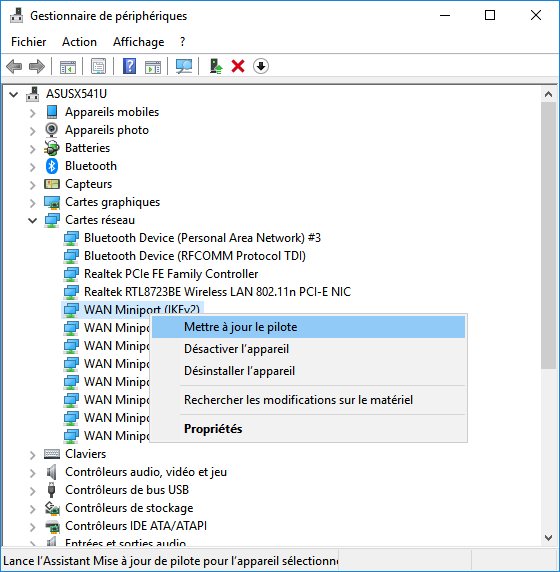
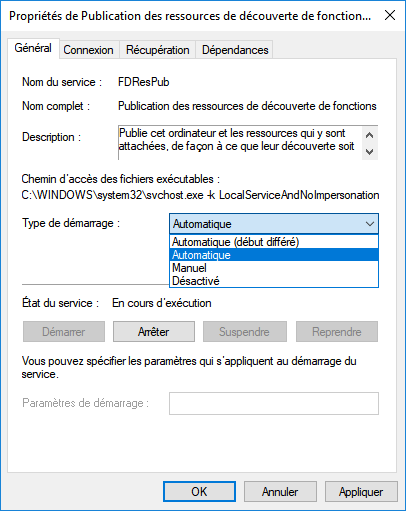
La suite de commandes suivante à fonctionnée :
netsh winsock reset
netsh int ip reset
ipconfig /release
ipconfig /renew
ipconfig /flushdns
Merci
Pour le service ca marche tres bien
Bonjour,
Depuis peu (peut être suite à une mise à jour Windows), mon PC n’est plus visible sur le réseau alors :
Que le réseau wi-fi sur lequel il se connecte est privé
Que le service FDResPub est en démarrage automatique
Qu’au niveau du firewall, la recherche du réseau est passante pour les réseau x privés, le réseau de base est aussi passant
Qu’au niveau des paramètres de partage avancé, le profil privé est configuré avec l’activation de la découverte du réseau, la case activez la configuration automatique des périphériques connectés au réseau est cochée (si décoché ça ne fonctionne pas mieux) et le partage de fichier é imprimantes est activé.
Que même si j’inactive l’antivirus et/ ou le firewall ça ne fonctionne toujours pas.
Mon PC est bvien dans le groupe workgroup
J’ai aussi mis à jour mes pilotes réseau, j’ai réinitialisé les paramètres réseau (y compris en ligne de commande administrateur), j’ai lancé les outils de réparation du réseau, …..
Quelqu’un aurait-il une piste à me donner pour résoudre le problème ?